
Safariは使いやすいですが、探しに行かない限り、便利な機能のすべてを見つけることはできません。 iPadには多くの便利なナビゲーショントリックがあります あなたは決してつまずかないかもしれません、そしてSafariにはそれ自身のトリックがあります。
ここのスクリーンショットはiPadで撮影されたものですが、SafariはiPhoneでも非常によく似ています。 Safari for Macはフルデスクトップブラウザであり、動作が異なりますが、Safariのすべてのバージョンが相互に同期します。
ページで検索
関連: すべてのiPadユーザーが知っておくべき8つのナビゲーショントリック
Safariにはページ内検索機能がありますが、少し隠されています。現在のページで単語を検索するには、アドレスバーをタップして検索を入力します。リストの下部にある[このページ]の下の[検索]オプションをタップして、現在のページを検索します。このオプションが表示されない場合は、下にスクロールしてください。画面キーボードによって隠されている可能性があります。
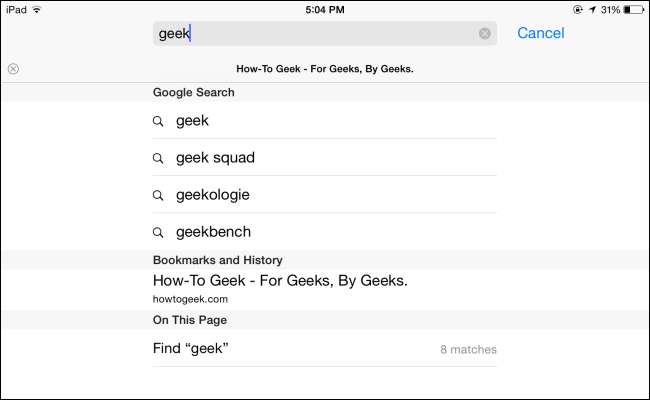
スワイプして前後に移動
画面のいずれかの側からスワイプして、ページを前後に移動できます。たとえば、前のページに戻るには、画面の左側に指を置き、画面の中央に向かってスライドさせます。
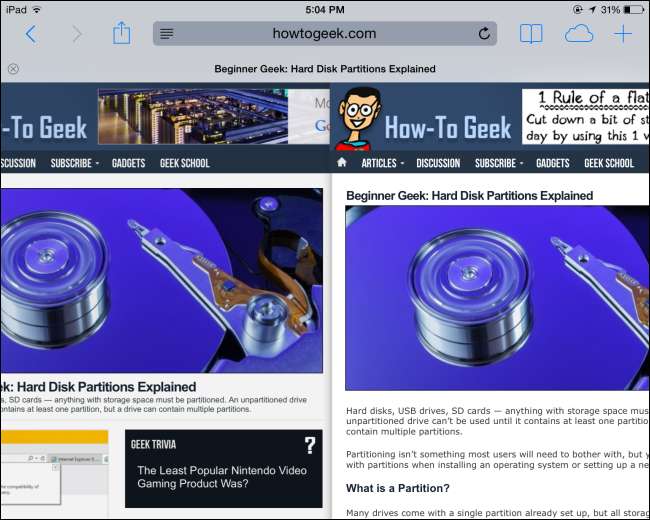
リーダーモードを有効にする
Safariは、Webページ上の記事を簡素化する特別なリーダーモードを提供します。リーダーモードでは、すべてのナビゲーション要素が削除され、記事の重要な部分(記事のテキストとその画像)のみが表示されます。リーダーモードで現在のWebページを表示するには、Safariのアドレスバーの左側にあるアイコンをタップするだけです。これは、いくつかの黒い水平線のように見えます。
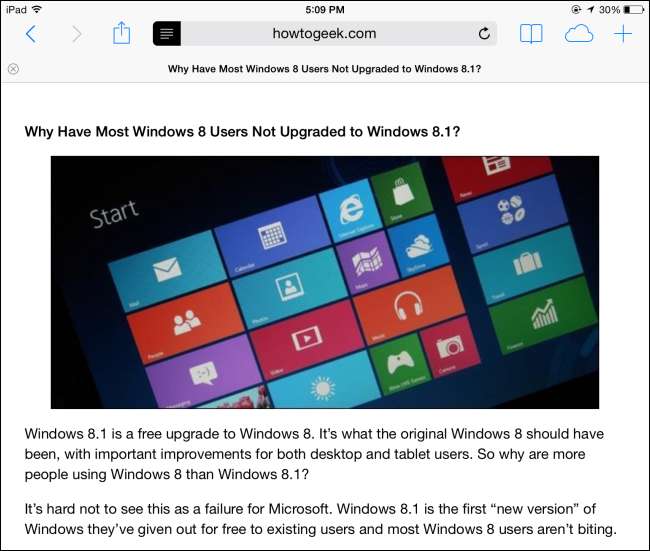
オフラインで読むためにWebページを保存する
Safariに組み込まれている読書リスト機能を使用すると、後で読みたいWebページのリストを保存できます。 Pocket、Instapaper、および同様のアプリケーションのように機能します。これらの他のアプリケーションと同様に、Reading Listも、後で読むために追加したページのオフラインコピーをダウンロードするため、オフラインで表示できます。
閲覧リストにWebページを追加するには、ツールバーの[共有]ボタンをタップし、[閲覧リストに追加]をタップします。

読書リストにアクセスするには、ツールバーの本のアイコンをタップし、眼鏡をタップします。このリストから記事を削除するには、記事を左にスワイプして、表示される[削除]ボタンをタップします。
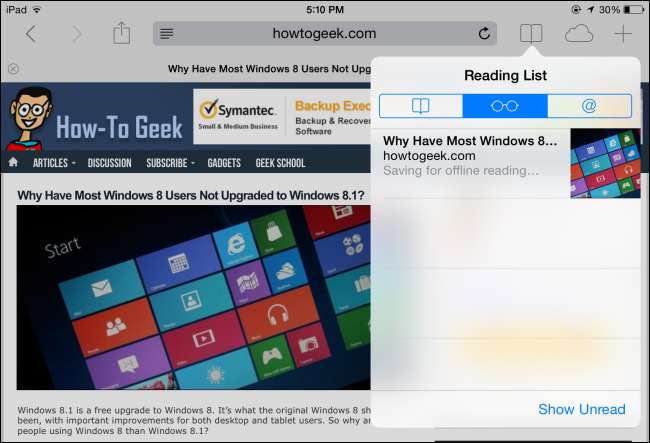
ブラウザ拡張機能のようなブックマークレットを使用する
関連: ブラウジング体験を向上させるための最も便利なブックマークレット
Safari for iOSはブラウザ拡張機能をサポートしていませんが、ブックマークレットはサポートしています。 ブックマークレットはJavaScriptのほんの一部です ブックマークとして保存できます。ブックマークからブックマークレットを開くと、現在のページでJavaScriptが実行されます。ブックマークレットは、多くのブラウザ拡張機能の代わりに使用できます。
たとえば、Pocketを使用している場合、通常、SafariからPocketに直接ページを共有することはできません。 Pocketブックマークレットをインストールすると、ブックマークを開いて[Pocketに保存]をタップして、後で読むために現在のページをPocketキューに追加できます。ブックマークレットは、他の多くの方法で使用できます。
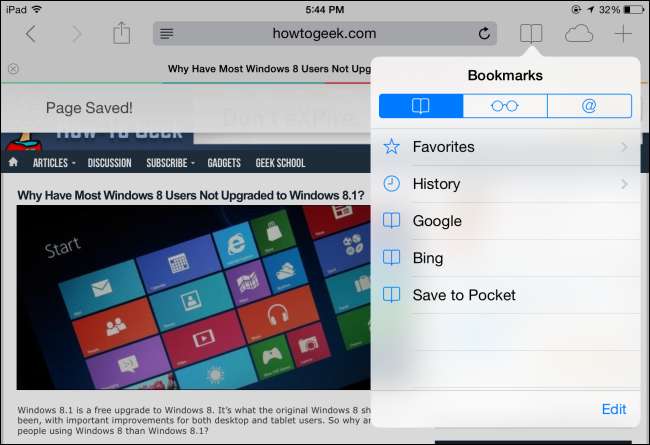
個人データの消去と設定の変更
Safariの設定はSafari自体には公開されていません。プライベートブラウジングデータを消去したり、デフォルトの検索エンジンを変更したり、その他の設定を微調整したりする場合は、システム全体の設定アプリから行う必要があります。
Safariの設定にアクセスするには、ホーム画面に戻り、[設定]アイコンをタップして、サイドバーで[Safari]カテゴリを選択します。
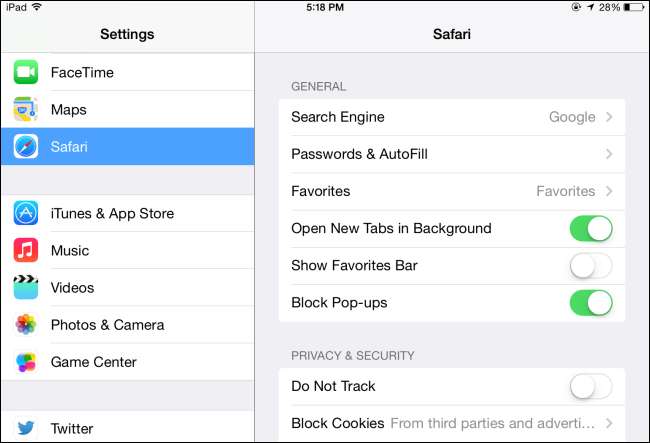
ブラウザデータをiCloudと同期する
関連: ブラウザのブックマークをiPadまたはiPhoneと同期する方法
サファリの iCloud 統合により、保存したパスワード、開いているタブ、お気に入り、その他のブラウザデータをiCloudアカウントと同期させることができます。このデータは、iOSおよびMac OS XのSafariブラウザと相互に同期するため、Appleハードウェアを使用している場合はうまく機能します。 Safariのツールバーのクラウドアイコンをタップするだけで、他のデバイスから開いているタブを表示できます。
AppleはSafariforWindowsをサポートしなくなりました 、しかし、それらはWindowsユーザーに別のソリューションを提供します。 AppleのiCloudコントロールパネルをインストールすると、次のことができるようになります ブックマークをMozillaFirefox、Google Chrome、またはInternetExplorerと同期する 。

プライベートブラウジングモードを有効にする
関連: プライベートブラウジングの仕組みと、完全なプライバシーを提供しない理由
Safariは プライベートブラウジングモード 。プライベートブラウジングモードで行うブラウジングでは、履歴エントリ、Cookie、その他の同様の使用状況データなどの「トラック」は残りません。 Cookieは保存されないため、プライベートブラウジングモードを終了するとすぐに、ログインしたWebサイトから確実にログアウトされます。
プライベートブラウジングモードを有効にするには、ツールバーの[+]ボタンで新しいタブを開き、[お気に入り]ページの下部にある[プライベート]ボタンをタップします。 Safariのツールバーとインターフェースが白からほぼ黒に変わり、プライベートに閲覧していることを示します。プライベートブラウジングモードを終了するには、新しいタブをもう一度開き、ページの下部にある[プライベート]オプションをタップします。
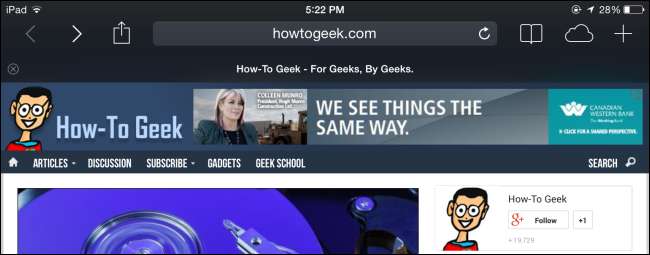
お子様が使用するiPad、iPhone、またはiPod Touchをお持ちの場合は、制限を有効にすることもできます。 制限はペアレンタルコントロールとして機能し、 承認していないウェブサイトへのアクセスをブロックし、他の方法でデバイスをロックダウンできるようにします。
画像クレジット: FlickrのJohnKarakatsanis







